අන්තර්ගත වගුව
BPM සංගීත ශෛලිය අනුව (සංගීත විලාසය
GarageBand යනු ඔබට බාගත කිරීමට සහ භාවිතා කිරීමට නොමිලේ වන බලවත් සහ බහුකාර්ය ඩිජිටල් ශ්රව්ය වැඩපොළකි (DAW). Apple නිෂ්පාදනයක් වන බැවින්, ඔබට එය Macs සමඟ පමණක් භාවිතා කළ හැක, නමුත් iPads සහ iPhone සඳහා iOS අනුවාද තිබේ.
GarageBand සමඟ වැඩ කිරීම පහසුය: GarageBand මත බීට් කරන්නේ කෙසේද යන්න පිළිබඳ අපගේ නිබන්ධනය බලන්න ඔබට ගරාජ්බෑන්ඩ් සමඟින් කොතරම් පහසුවෙන් ශ්රවණය කරන බීට්, ගීත හෝ ලූප් සෑදිය හැකිදැයි බලන්න.
ඔබගේ GarageBand ව්යාපෘති තුළ ඔබට කිරීමට අවශ්ය විය හැකි එක් දෙයක් නම් ගීතයක හෝ ධාවන පථයක වේගය වෙනස් කිරීමයි . මෙම ලිපියෙන්, අපි මෙය කරන්නේ කෙසේද යන්න නිවැරදිව කියමු. අපි GarageBand හි තනි ධාවන පථවල වේගය වෙනස් කිරීමට සූක්ෂ්ම ක්රම කිහිපයක් ද බලමු.
GarageBand හි ගීතයක වේගය කුමක්ද?
GarageBand හි ගීතයක හෝ ව්යාපෘතියක වේගය විනාඩියකට බීට් (BPM) ප්රකාශිත වන අතර එය පෙරනිමි අගය 120 BPM ලෙස සකසා ඇත.
වේගය සීරුමාරු කිරීමට, කළමනාකරණය කිරීමට සහ අනුගමනය කිරීමට බොහෝ ක්රම තිබේ. ඔබේ GarageBand ව්යාපෘති තුළ, ඇතුළුව:
- ගීතයක වේගය සංස්කරණය කරන්න.
- ඔබේ ගීතයේ කොටසක පමණක් වේගය සකසන්න.
- ශ්රව්යයක වේලාව සංස්කරණය කරන්න ඔබගේ ගීතයේ කලාපය.
අපි මෙම විශේෂාංග සහ තවත් බොහෝ දේ මෙම පළකිරීමෙන් ගවේෂණය කරන්නෙමු.
විවිධ සංගීත ශෛලීන් සඳහා ඔබ භාවිතා කළ යුතු Tempo මොනවාද?
GarageBand හි tempo වෙනස් කරන්නේ කෙසේද යන්න ගැන කිමිදීමට පෙර, ඔබේ ව්යාපෘතිය සඳහා සංගීත ශෛලියට ගැලපෙන tempo කුමන මට්ටමේදැයි සලකා බැලීම වටී.
BPM මාර්ගෝපදේශගායනය, උදාහරණයක් ලෙස, හෝ පදයක් මන්දගාමී කිරීමට. Tempo Track භාවිතයෙන් ඔබට මෙය ඔබගේ GarageBand ව්යාපෘතිය තුළ සිදු කළ හැක.
පියවර 1 : මෙනු තීරුව වෙත ගොස් Track තෝරන්න.
පියවර 2 : ප්ලේහෙඩ් ස්ථානය සහ ගීතයේ ප්රධාන අත්සන අතර පිහිටා ඇති ව්යාපෘති ටෙම්පෝ සංදර්ශකය වෙත යන්න
කෙටිමං: Tempo පෙන්වීමට SHIFT + COMMAND + T භාවිත කරන්න ඛණ්ඩය.

ඔබේ ව්යාපෘතියේ අනෙකුත් ධාවන පථවලට ඉහළින් නව ධාවන පථයක් දිස්වනු ඇත. මෙය ව්යාපෘතියේ Tempo Track වේ. තිරස් රේඛාවක් පෙන්වයි—අපි මෙය tempo line ලෙස හඳුන්වමු—එය ඔබේ වත්මන් ගීතයේ tempo ට ගැලපේ.

පියවර 3 : ඔබ වේගවත් කිරීමට හෝ වේගය අඩු කිරීමට කැමති ඔබේ ගීතයේ කොටස සොයාගෙන ඔබේ ටෙම්පෝ රේඛාවේ අනුරූප කාල සීමාව වෙත යන්න.
පියවර 4 : දෙවරක් ක්ලික් කරන්න නව ටෙම්පෝ පොයින්ට් එකක් සෑදීමට ඔබ තෝරාගත් කාල ලක්ෂ්යය. ඉහත විස්තර කර ඇති පරිදි ටෙම්පෝ රේඛාවේ ඔබට ඔබේ ටෙම්පෝ පොයින්ට් එක් කිරීමට අවශ්ය කොතැනදැයි සරලව සොයා ගෙන ඩබල් ක්ලික් කරන්න.

පියවර 5 : අල්ලා අදින්න ටෙම්පෝ රේඛාවේ කොටස (එනම්, එය වහාම ටෙම්පෝ පොයින්ට් එකේ වමට හෝ දකුණට) ඉහළට හෝ පහළට ඔබේ ගීතයේ අනුරූප කොටසෙහි BPM සීරුමාරු කිරීමට.

පියවර 6 : ඔබට ඔබේ ගීතයේ ශ්රව්ය කලාපවල වේගය 'ඉහළට' හෝ 'පහළට' කිරීමට අවශ්ය නම්, ග්රහණය කර ගන්නටෙම්පෝ පේළියේ කොටසකට වඩා ලක්ෂ්යය අදින්න.

පියවර 7 : නැවත කරන්න ඔබේ ව්යාපෘතිය සඳහා ඔබට අවශ්ය සියලුම ටෙම්පෝ වෙනස් කිරීම් සඳහා ටෙම්පෝ පොයින්ට් එකතු කිරීමේ සහ සකස් කිරීමේ ක්රියාවලිය.
GarageBand Automation Curves
GarageBand හි වෙළුම් ස්වයංක්රීය වක්ර භාවිතා කිරීමට ඔබ හුරුපුරුදු නම්, ඔබ ඉහත ක්රියාවලිය සමාන බව සලකන්න.
ඔබට ඒවා හුරු නැතිනම්, වෙළුම් ස්වයංක්රීය වක්ර මඟින් ඔබට පරිමා ප්රයෝග ඔබේ සම්පූර්ණ ගීතයට (ප්රධාන ධාවන පථය භාවිතයෙන්) හෝ තනි තනිව එක් කිරීමට ඉඩ සලසයි. ඔබේ ගීතයේ ගීත. ඔබට මෙය කෙතරම් පහසුවෙන් කළ හැකිදැයි බැලීමට ගරාජ්බෑන්ඩ් හි මැකී යන්නේ කෙසේද සහ ගරාජ්බෑන්ඩ් හි ක්රොස්ෆේඩ් කරන්නේ කෙසේද යන්න පිළිබඳ අපගේ නිබන්ධන පරීක්ෂා කරන්න.
ශ්රව්ය ඛණ්ඩයක කලාපවල වේගය සකස් කිරීමට ෆ්ලෙක්ස් වේලාව භාවිතා කරන්න
GarageBand ඔබට Flex Time භාවිතයෙන් තනි ශ්රව්ය ඛණ්ඩවල ශ්රව්ය කලාප හි වේගය වෙනස් කිරීමට ප්රබල ක්රමයක් සපයයි.
උදාහරණයක් ලෙස ඔබට මෙය කිරීමට අවශ්ය විය හැක. , ඔබ Apple loops හෝ ශ්රව්ය පටිගත කිරීම් භාවිතා කරන්නේ නම් සහ ලූපයේ හෝ පටිගත කිරීමේ සකසන වේගයෙහි යම් යම් සූක්ෂ්ම කාල වෙනස්කම් අවශ්ය නම්.
Flex Time ඔබට compress හෝ පුළුල් කිරීමට ඉඩ සලසයි. ඔබේ ධාවන පථයේ සංක්රමණ අතර කාලය අභිරුචිකරණය කළ ආකාරයෙන් වේලාව සීරුමාරු කිරීම. මෙය කරන්නේ කෙසේදැයි බලමු.
ශ්රව්ය පථයක් සාදන්න (අවශ්ය නම්)
Flex time audio tracks සඳහා ක්රියා කරයි, එබැවින් ඔබ දැනටමත් එකක් ලබාගෙන නොමැති නම් ඔබට නව එකක් නිර්මාණය කළ හැකියඔබගේ ශ්රව්ය ලූපය හෝ පටිගත කිරීම සඳහා ශ්රව්ය පථය.
පියවර 1 : Track > නව ධාවන පථය.
යතුරුපුවරු කෙටිමඟ: නව ධාවන පථයක් සෑදීමට OPTION + COMMAND + N
පියවර 2 : ඔබේ ධාවන පථය ලෙස ශ්රව්ය ඛණ්ඩයක් තෝරන්න ටයිප් කරන්න.

Flex Time ක්රියාත්මක කරන්න
GarageBand හි Flex Time සමඟ වැඩ කිරීමට, ඔබට එය සබල කිරීමට අවශ්ය වනු ඇත.
පියවර 1 : ඔබේ ධාවන පථය සඳහා ශ්රව්ය සංස්කාරකය ක්රියාත්මක කරන්න.
පියවර 2 : සබල කරන්න Flex කොටුව සලකුණු කරන්න නැතහොත් සක්රීය Flex බොත්තම ක්ලික් කරන්න ධාවන පථයේ ශ්රව්ය සංස්කාරක මෙනු තීරුව.

ඔබේ ෆ්ලෙක්ස් මාර්කර් සකසන්න
පථයේ ශ්රව්ය සංස්කාරකයේ, ශ්රව්යයේ තරංග ආකෘතියේ ලක්ෂ්යය තෝරන්න ඔබට සංස්කරණය කිරීමට අවශ්ය කලාපය .
පියවර 1 : ශ්රව්ය සංස්කාරකයේ, ඔබට සංස්කරණය කිරීමට අවශ්ය ශ්රව්ය කලාපය හඳුනා ගන්න.
පියවර 2 : ඔබට සංස්කරණය කිරීමට අවශ්ය ලක්ෂ්යය මත ක්ලික් කරන්න.
ඔබ තෝරාගත් සංස්කරණ ලක්ෂ්යයේ flex marker එකක් දිස්වනු ඇත. ඔබට ඔබේ සංස්කරණ ලක්ෂ්යයේ වම් සහ දකුණට නම්යශීලී සලකුණු ද පෙනෙනු ඇත—මෙය සංක්රාන්ති පෙර (එනම්, මද වේලාවකට පෙර) සහ පසුපසු (එනම්, ටික වේලාවකට පසුව) ස්ථාන සලකුණු කරයි. ) ඔබේ සංස්කරණ ලක්ෂ්යය.

කාලය ඔබේ තෝරාගත් ශ්රව්ය කලාපය දිගු කරන්න—Flex මාර්කර් එකක් වමට ගෙන යන්න
ඔබට ඔබේ ඔබගේ සංස්කරණ ලක්ෂ්යය වටා ඇති ශ්රව්ය කලාපය කාල-දිගුව වෙත වම් හෝ දකුණට සංස්කරණය කරන්න. අපි මුලින්ම එය වමට ගෙන යාමට උත්සාහ කරමු.
පියවර 1 : ඔබේ සංස්කරණයේදී flex marker එක අල්ලා ගන්නලක්ෂ්යය.
පියවර 2 : flex marker එක වමට ඇදගෙන යන්න, නමුත් පෙර සංක්රාන්තියට ඔබ්බට නොවේ.
ඔබගේ flex මාර්කර් එකේ වමට ශ්රව්ය, එනම්, පෙර ස්ථාවර දක්වා, සම්පීඩිත වනු ඇත , සහ ශ්රව්ය දකුණට<ඔබේ flex marker හි 16>, එනම්, පහත දැක්වෙන තාවකාලික දක්වා, ප්රසාරණය වනු ඇත .
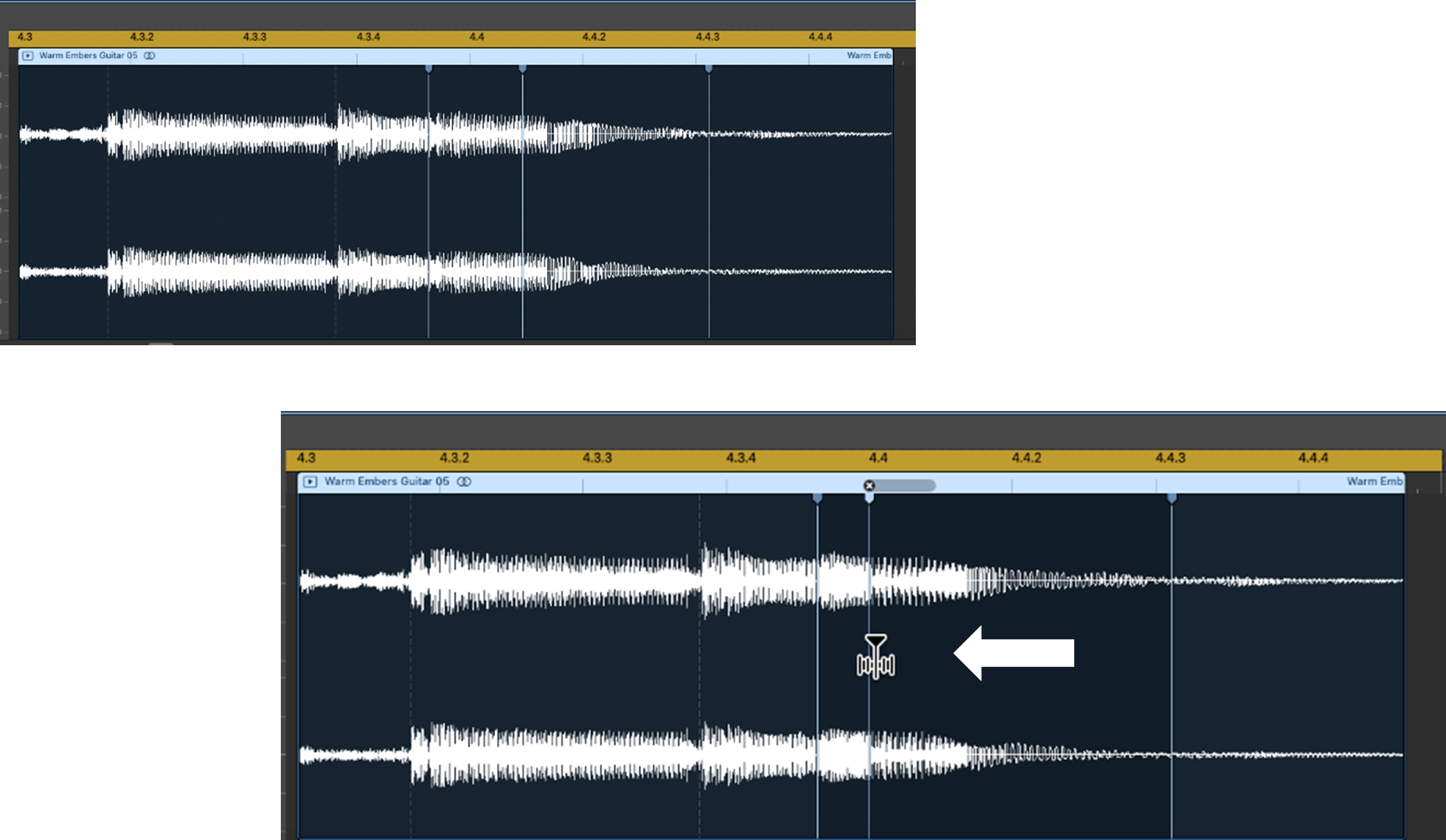
Time Stretch Your Selected ශ්රව්ය කලාපය— Flex Marker එකක් දකුණට ගෙන යන්න
අපි දැන් සංස්කරණ ලක්ෂ්යය දකුණට ගෙන යාමට උත්සාහ කරමු.
පියවර 1 : ග්රහණය කරන්න ඔබේ සංස්කරණ ලක්ෂ්යයේ flex marker.
පියවර 2 : flex marker එක දකුණට ඇදගෙන යන්න, නමුත් පහත දැක්වෙන සංක්රාන්තියෙන් ඔබ්බට නොවේ.
මෙවර, ඔබේ flex marker හි දකුණට ඇති ශ්රව්ය, එනම්, පහත දැක්වෙන සංක්රමණ දක්වා, සම්පීඩනය වනු ඇත , සහ ඔබේ flex මාර්කර් එකේ වමට ශ්රව්ය, එනම්, පෙර තාවකාලික දක්වා, ප්රසාරණය වනු ඇත .
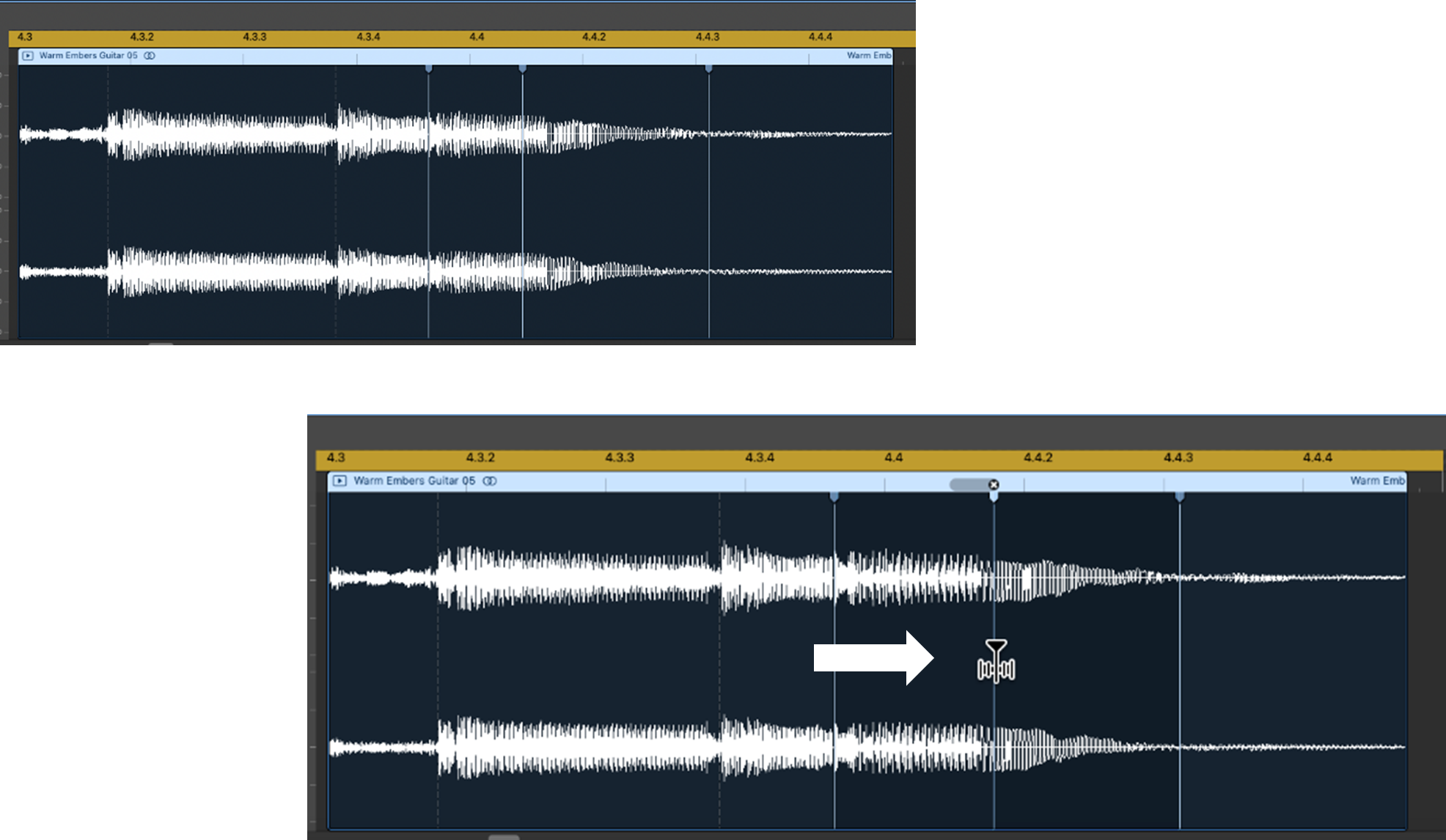
කාලය ඔබේ තෝරාගත් ශ්රව්ය කලාපය දිගු කරන්න— ෆ්ලෙක්ස් මාර්කර් එකක් ගෙන යන්න ඔබ්බට යාබද සංක්රාන්තිය
ඔබ ඔබේ flex මාර්කර් එක ක්රියාත්මකව ඇති සංක්රාන්තිකයෙන් ඔබ්බට ගෙන ගියහොත් කුමක් සිදුවේද? එහි දෙපසද?
ප්රථමයෙන් Flex මාර්කර් එක වමට ගෙනයාම සහ පෙර සංක්රාන්තිය හරස් කිරීම සලකා බලමු.
පියවර 1 : ග්රහණය කර ගන්න ඔබගේ සංස්කරණ ලක්ෂ්යයේ flex marker.
පියවර 2 : flex marker එක ඇදගෙන යන්නවම , crossing) පෙර තාවකාලික.

flex marker එක අනිත්ය සලකුණට පැන ඔබට Flex Time Editing පරාසය දිගු කිරීමට ඉඩ සලසයි වමට .


දැන් අපි flex මාර්කර් එක දකුණට ගෙනයාම සහ පහත සංක්රාන්තිය හරස් කිරීම සලකා බලමු .
පියවර 1 : ඔබේ සංස්කරණ ලක්ෂ්යයේ flex මාර්කර් ග්රහණය කරගන්න.
පියවර 2 : වෙත flex මාර්කර් අදින්න දකුණට.

පියවර 3 : දකුණට සහ ඉන් ඔබ්බට (එනම් හරස් කිරීම) වෙත flex මාර්කර් එක දිගටම ඇදගෙන යන්න පහත දැක්වෙන සංක්රමණික.

පෙර මෙන්, flex මාර්කරය සංක්රාන්ති සලකුණට පැන ඔබට මෙවර Flex Time සංස්කරණ පරාසය දීර්ඝ කිරීමට ඉඩ සලසයි. දකුණ .

ඉඟිය: ෆ්ලෙක්ස් මාර්කර් ගෙනයාමේදී දැනගත යුතු එක් දෙයක් නම් ඉක්මවා නොයෑමයි- සංකෝචනය කරන්න ශ්රව්ය කලාපයක්—මෙය අධිවේගී අංශයක් ට හේතු විය හැකි අතර එය පද්ධති ගැටලු ඇති කරයි.
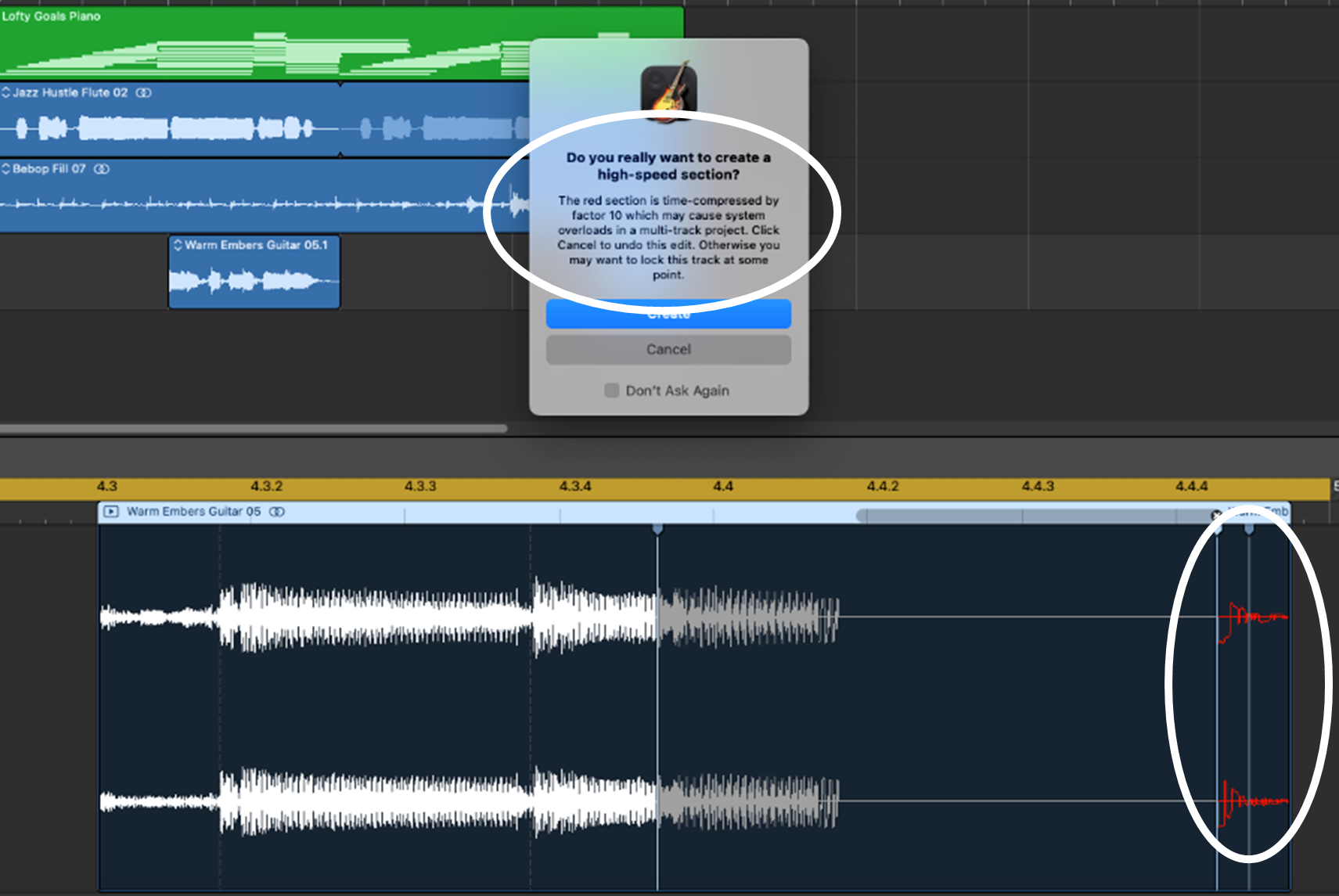
එක් පථයක පමණක් ටෙම්පෝ වෙනස් කරන්න — (Workaround Hack)
මෙතෙක්, අපි ඔබේ සම්පූර්ණ ගීතයේ වේගය වෙනස් කරන්නේ කෙසේද, ඔබේ ගීතයේ කොටස් මන්දගාමී කිරීම හෝ වේගවත් කිරීම (Tempo Track භාවිතයෙන්) හෝ සූක්ෂ්ම ලෙස ගැලපීම් කරන්නේ කෙසේදැයි සොයා බැලුවෙමු. ඔබේ ගීතයේ ධාවන පථයේ නිශ්චිත ශ්රව්ය කලාපවල වේලාව.
සමහර විට, ඔබට සරලව වේගය වෙනස් කිරීමට අවශ්ය වේගීතයේ ඉතිරි කොටසේ වේගයට බලපෑම් නොකර තනි ධාවන පථයක් (එනම්, වෙනත් ගීතවලට බලපාන්නේ නැතිව). මෙය සිදු විය හැක, උදාහරණයක් ලෙස, ඔබ ඔබේ ගීතයේ වේගයට වඩා වෙනස් ස්ථාවර වේගයක් සහිත බාහිර ශ්රව්ය ලූපයක් මූලාශ්ර කරගත් විට—ඔබ ඔබේ ගීතයේ ධාවන පථයක් ලෙස බාහිර ලූපය භාවිත කරන විට, එහි වේලාව වනුයේ සමමුහුර්ත නොවේ.
අවාසනාවකට මෙන්, මෙය GarageBand හි සමමුහුර්ත කිරීම සරල නොවේ—එහෙත් එය පහත පරිදි වැඩ කිරීමේ හැක් සමඟ කළ හැක (Studio Hacks හි කාර්ය මණ්ඩලයට බැර වේ) :
පියවර 1 : GarageBand හි නව ව්යාපෘතියක් විවෘත කර ඔබේ බාහිර ලූපය නව ධාවන පථයකට දමන්න.
පියවර 2 : බාහිර ලූපය තෝරා CONTROL + OPTION + G ක්ලික් කරන්න—මෙය ඔබගේ බාහිර ලූපය Apple loops සමඟ ගැළපෙන පෝරමයක් බවට පරිවර්තනය කරයි .
පියවර 3 : ඔබේ පරිවර්තනය කළ ලූපය සඳහා ශ්රව්ය සංස්කාරකයේ, Follow Tempo & Pitch පෙට්ටිය (දැනටමත් සලකුණු කර නොමැති නම්.)
පියවර 4 : ඔබේ Apple loops පුස්තකාලයට ඔබේ පරිවර්තනය කළ ලූපය එක් කරන්න (එනම්, එය ඔබේ පුස්තකාලයට ඇද දමන්න.)
පියවර 5 : ඔබේ ප්රධාන ව්යාපෘතිය වෙත ආපසු ගොස් ඔබේ පරිවර්තනය කළ ලූපය නව ධාවන පථයක් ලෙස එක් කරන්න (එනම්, එය ඔබේ Apple Loops පුස්තකාලයෙන් ඇද දමන්න.)
ඔබගේ පරිවර්තනය (බාහිර) ලූපය දැන් ඔබේ ප්රධාන ව්යාපෘතියේ වේගය අනුගමනය කළ යුතුය , ඔබේ බාහිර ලූපයේ මුල් ටෙම්පෝ නොතකා.
නිගමනය
මෙම සටහනේදී, අපි පියවර ගෙන ඇත. කෙසේදඔබේ සම්පූර්ණ ගීතය සඳහා හෝ ඔබේ ගීතයේ කොටස් සඳහා GarageBand හි tempo වෙනස් කිරීමට. අපි ධාවන පථයක ශ්රව්ය කලාපවල කාලසීමාවේ සූක්ෂ්ම වෙනස්කම් (ෆ්ලෙක්ස් ටයිම් භාවිතයෙන්) හෝ තනි ධාවන පථයක වේගය වෙනස් කිරීම දෙස බැලුවෙමු. GarageBand හි මෙම විකල්පයන් සමඟ, ඔබේ සංගීත ශෛලිය කුමක් වුවත්, නිවැරදි වේගය සැකසීමෙන් ඔබේ වලක් සොයා ගැනීම පහසුය!

